您是否正在寻求更改您的谷歌头像?那么,您来对地方了!首先,请注意,本文内容旨在帮助您将个人资料图片设置为动画GIF,从而使您的电子邮件接收者更加关注您的独特头像。如果您正在考虑如何将您的谷歌头像设置为动态效果,那么请继续阅读本文,直至结尾。您需要提前准备好您喜欢的GIF文件,并将其保存在电脑上方便访问的位置。现在,让我们开始探索吧。

将您的谷歌图片替换为动态GIF的方法
下面我们将详细介绍几种将您的谷歌头像转换为动画GIF的实用方法。
方法一:通过Gmail头像设置
这是将您的Gmail账户的头像修改为动画GIF最直接的方式。请按照以下步骤,通过Gmail头像来更改您的谷歌图片。
1. 在您的设备搜索栏中输入“Chrome”,并启动它。
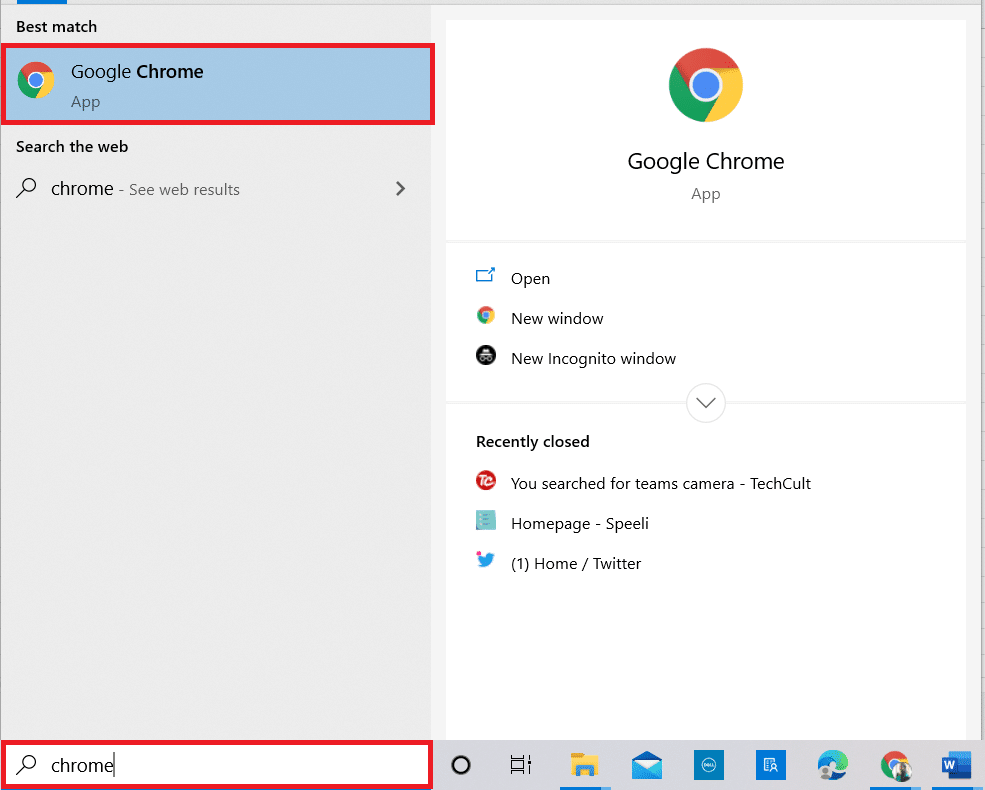
2. 打开Gmail网站,并使用您的账号密码登录。
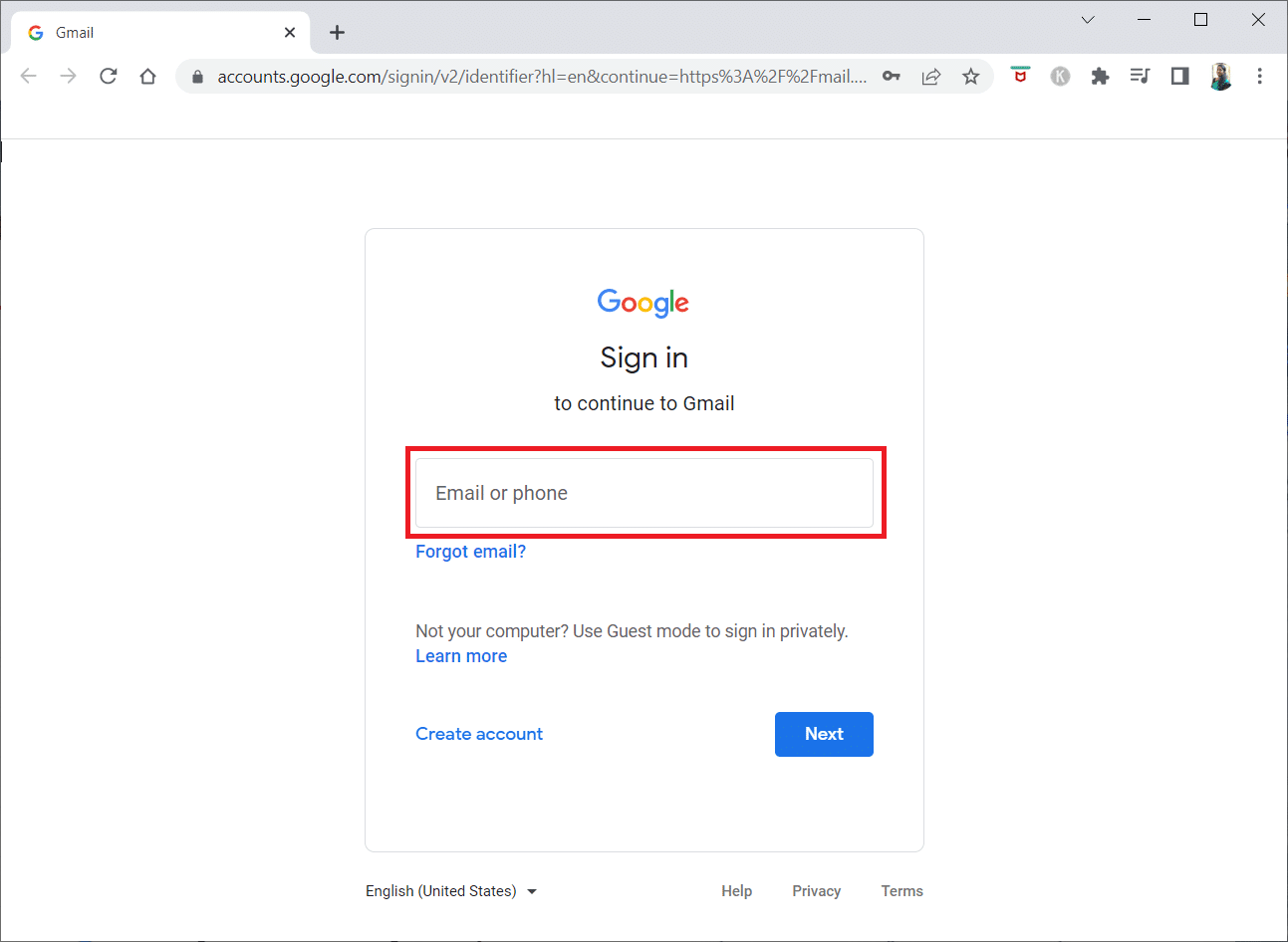
3. 在Gmail页面右上角,找到并点击您的头像。
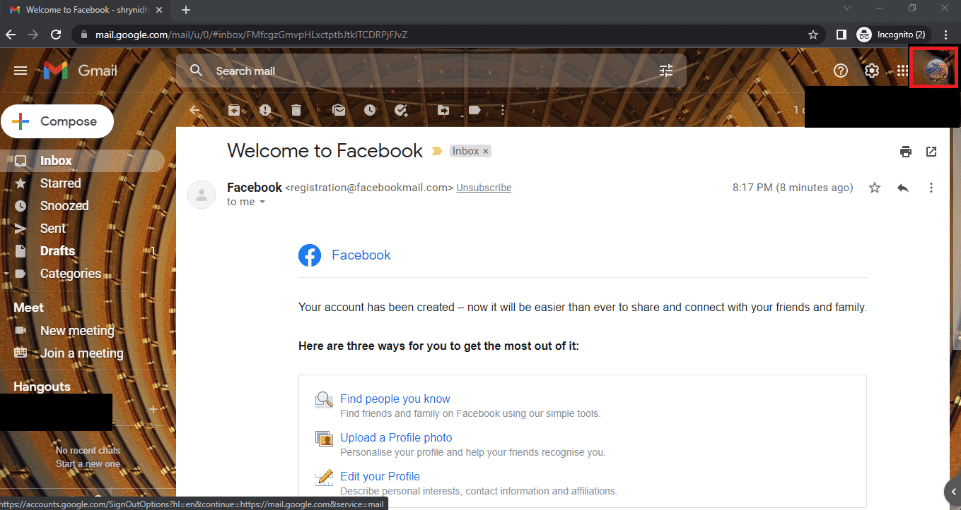
4. 在弹出的窗口中,点击您头像旁边的相机图标。
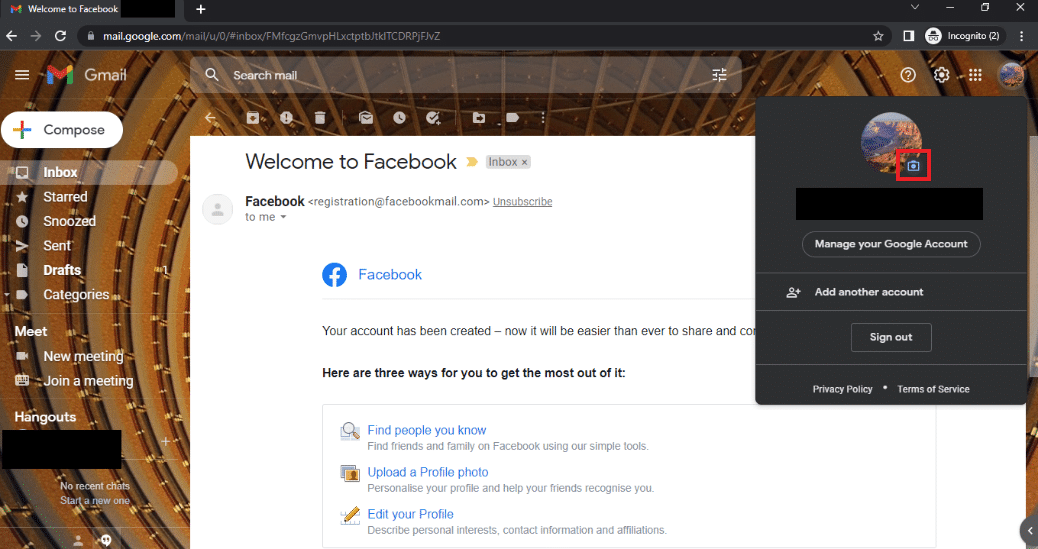
5. 在个人资料图片设置窗口中,点击底部的“更改”按钮。
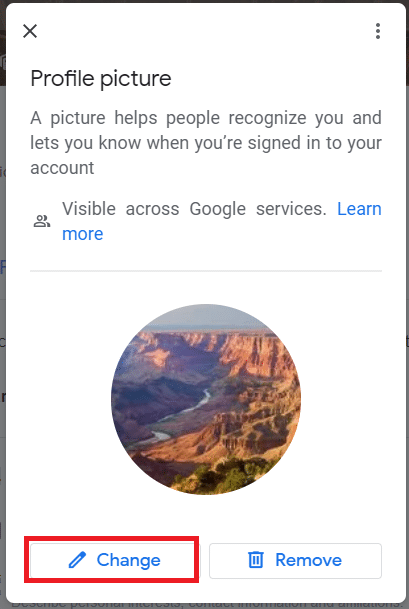
6. 在“更改个人资料图片”窗口中,选择“从电脑上传”标签,然后点击“从电脑上传”按钮。
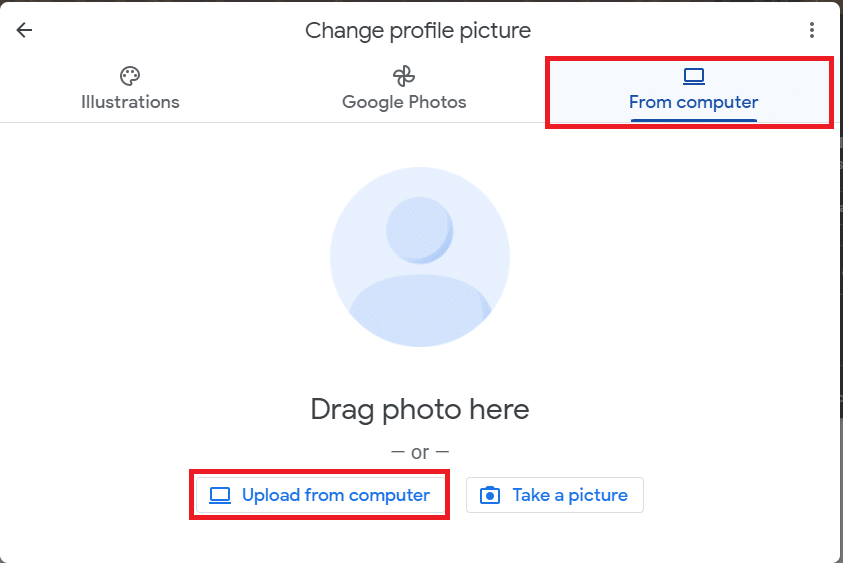
7. 在弹出的文件选择窗口中,找到并选择您想使用的GIF文件,然后点击“打开”按钮。
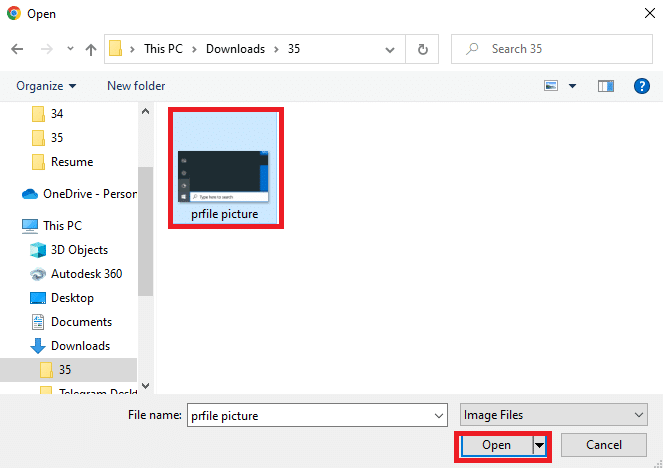
8. 在“裁剪和旋转”窗口中,通过拖动选择器来确定您想展示的GIF区域,然后点击“另存为个人资料图片”按钮。
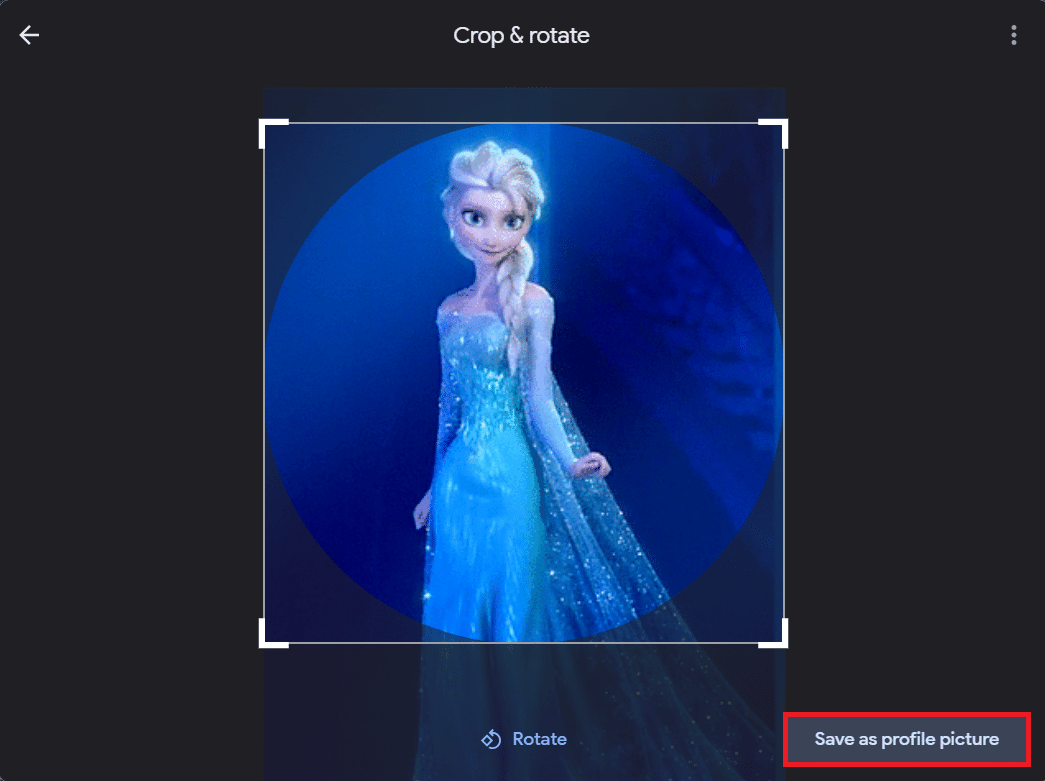
9. 稍等片刻,您的头像就会更新为选定的动态GIF了。
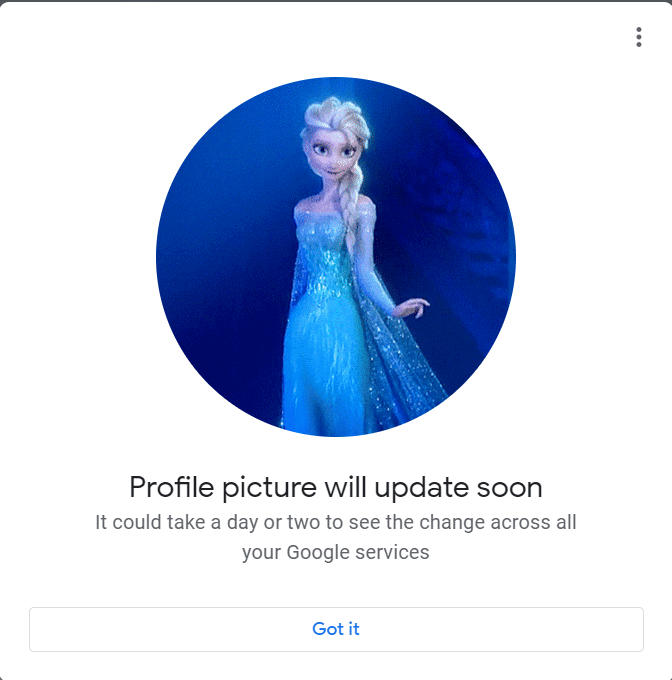
方法二:通过我的Google账户
如果您正在寻找更改谷歌头像的方法,那么“我的Google账户”页面也可以帮到您。按照此方法中的步骤,将您的个人资料图片更改为动态图片吧。
1. 像之前一样,先使用您的账号密码登录您的Gmail账户。
2. 在页面的右上角,找到并点击“Google应用”图标。
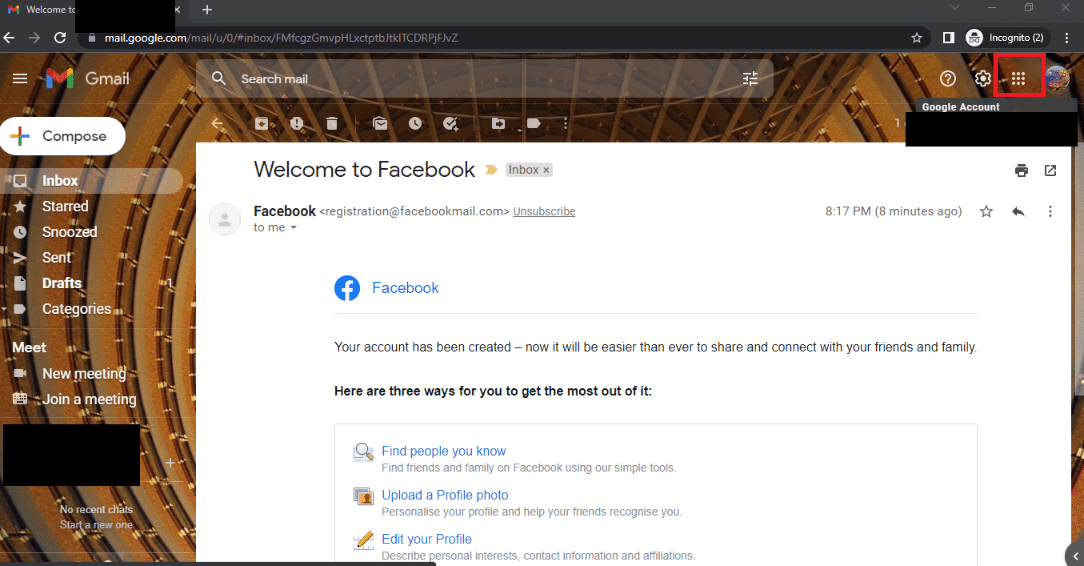
3. 在弹出的菜单中,点击“账户”选项,打开Google账户设置页面。
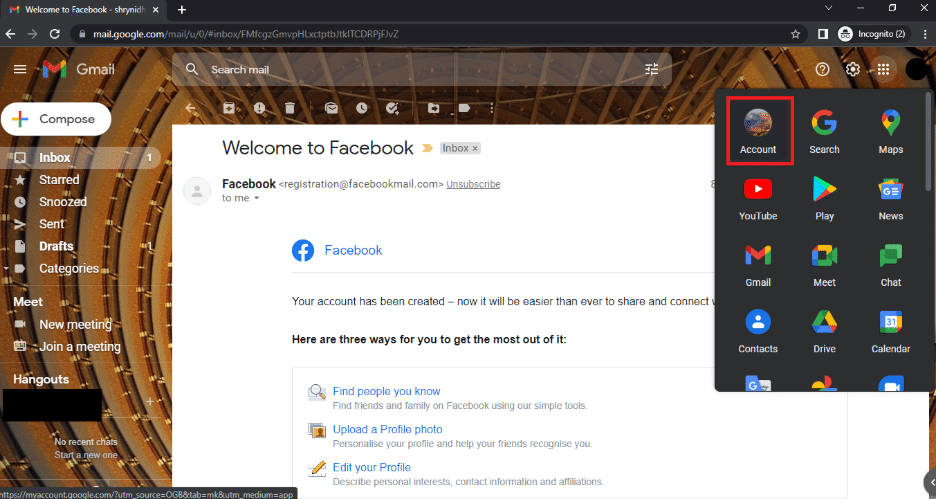
4. 在左侧的导航栏中,点击“个人信息”标签,然后点击“照片”选项。
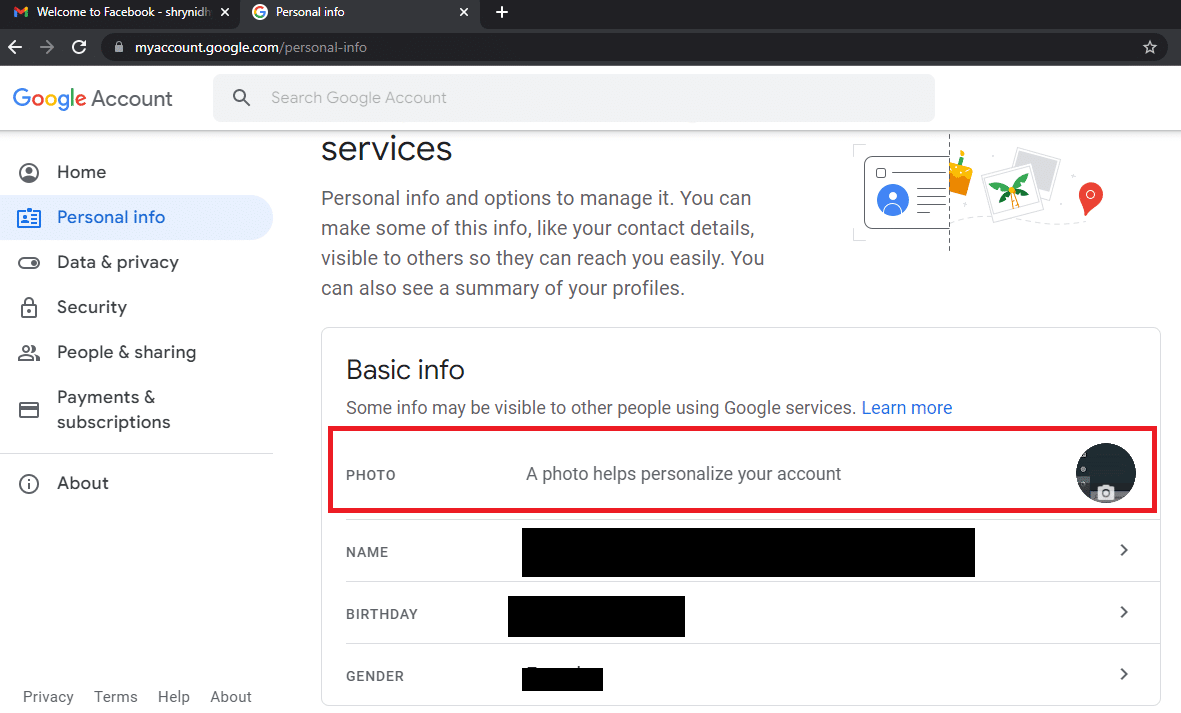
5. 在个人资料图片窗口中,点击底部的“更改”按钮。
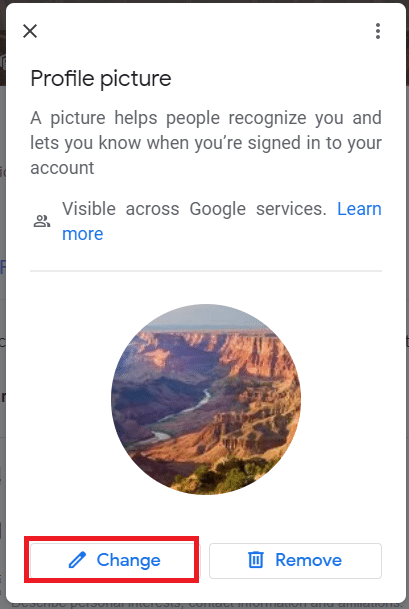
6. 在“更改个人资料图片”窗口中,选择“从电脑上传”标签,然后点击“从电脑上传”按钮。
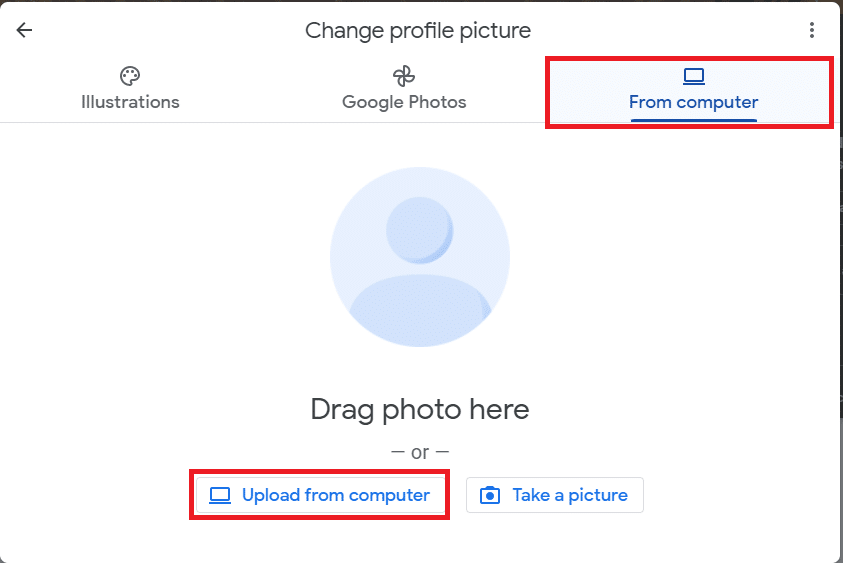
7. 在弹出的窗口中,浏览并选择您的GIF文件,然后点击“打开”按钮。
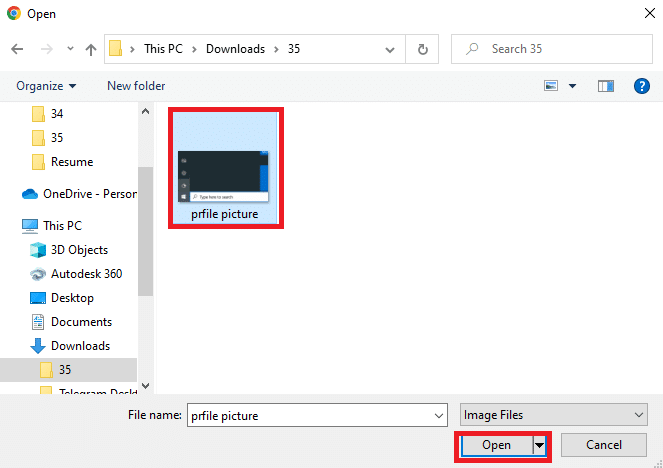
8. 在“裁剪和旋转”窗口中,选择您想要展示的GIF区域,并点击“另存为个人资料图片”按钮。
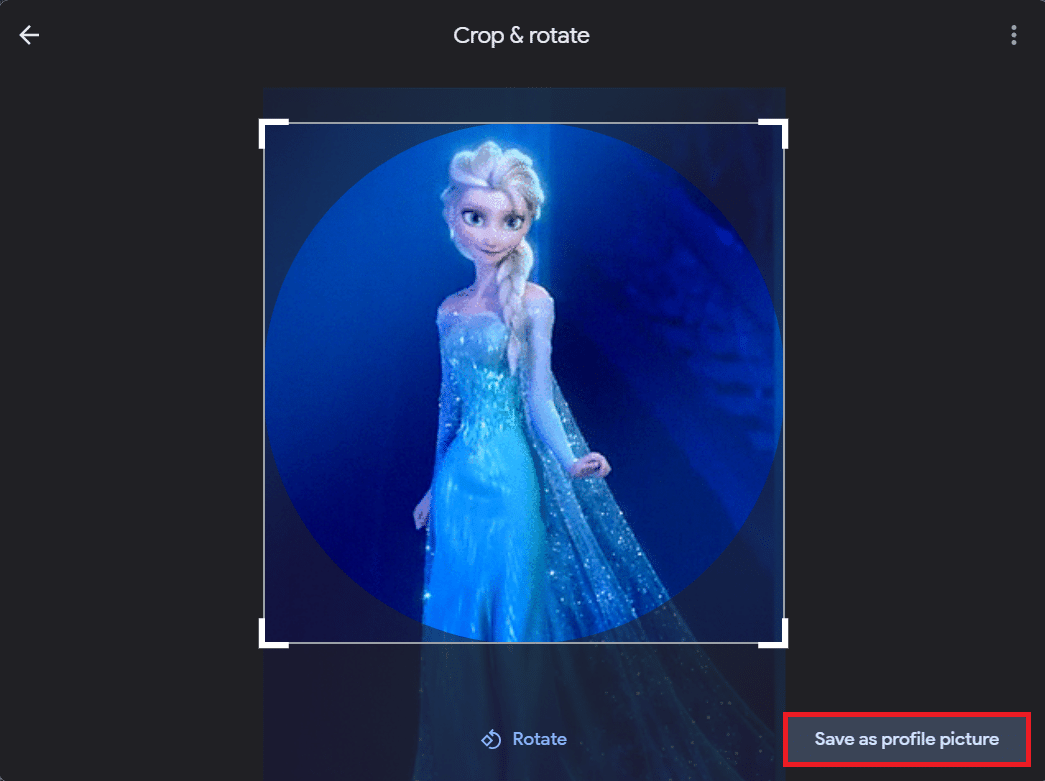
方法三:通过“关于我”设置
您还可以通过“我的Google账户”页面中的“关于我”设置来更改您的谷歌头像为动画GIF。请按照以下步骤进行操作。
1. 登录您的Gmail帐户,并按照之前的方法打开“我的Google账户”页面。
2. 点击“转到Google帐户”按钮。
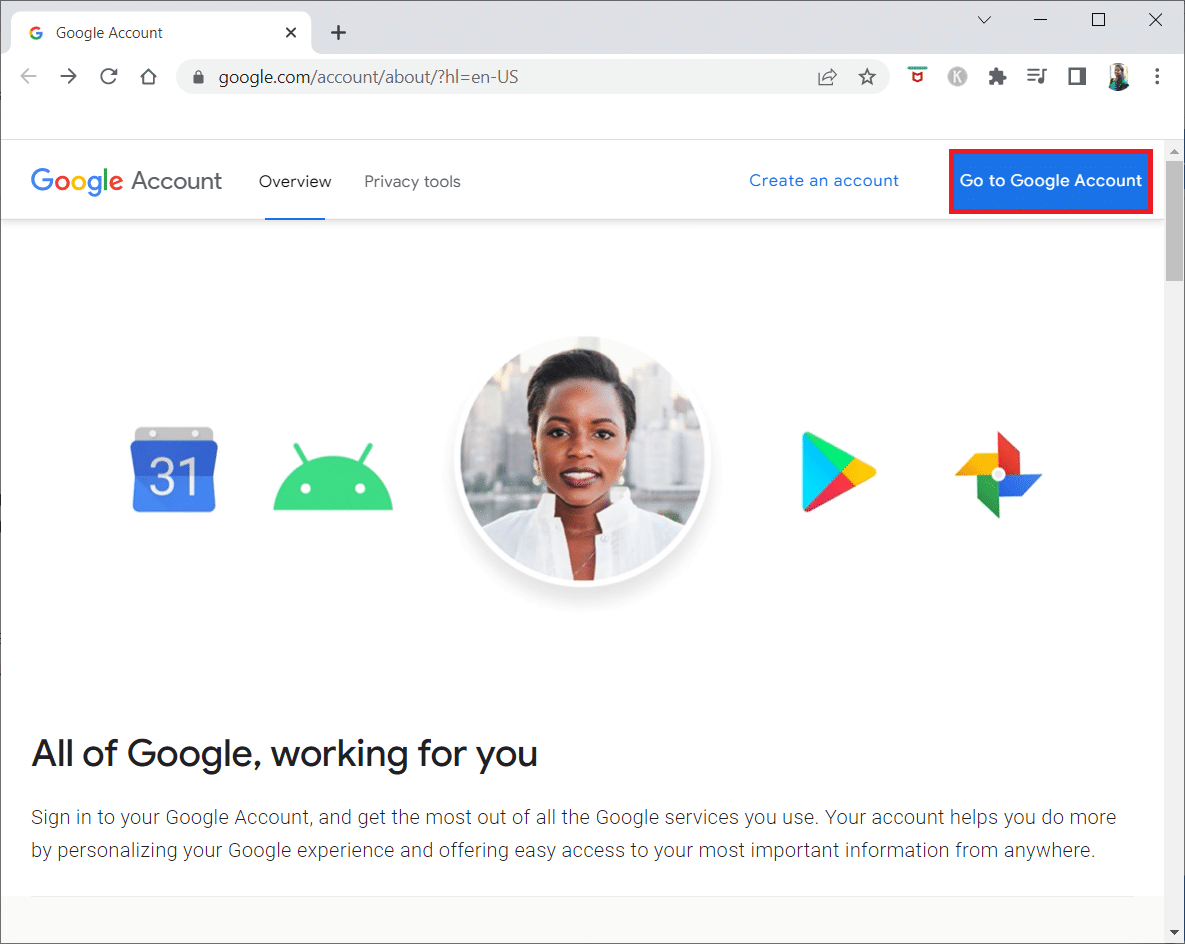
3. 在“个人信息”标签中,找到“选择其他人看到的内容”部分,然后点击“转到关于我”按钮。
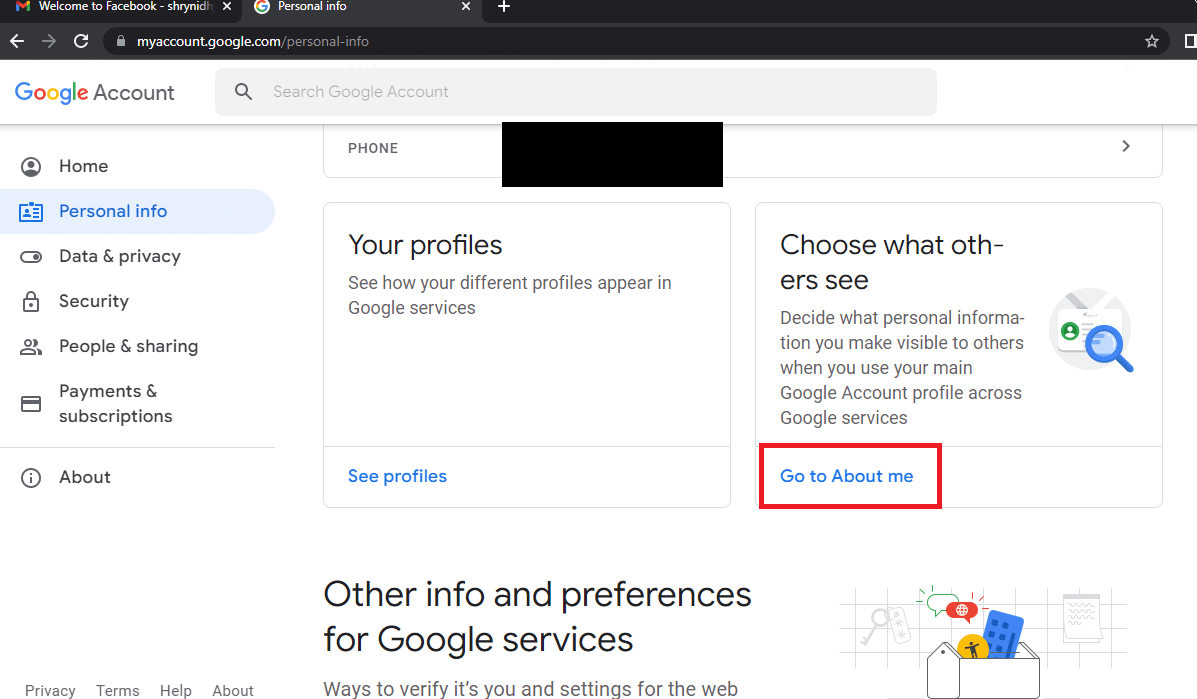
4. 在“关于我”页面上,点击“基本信息”部分中的“个人资料图片”标签。
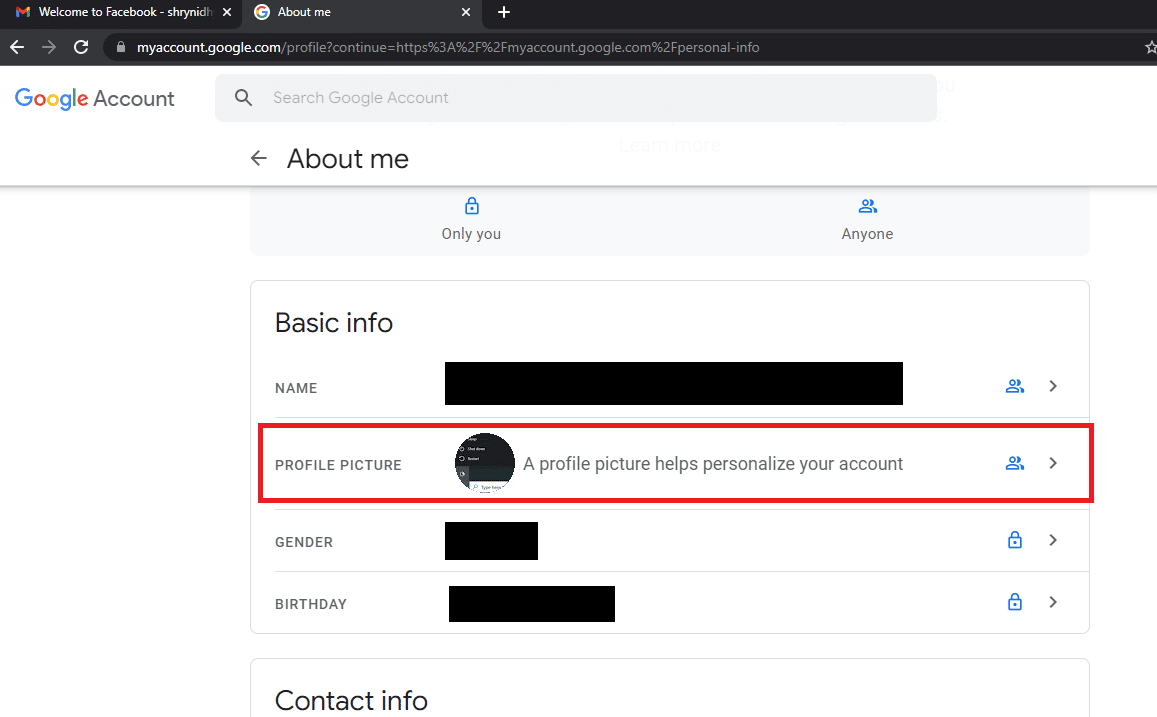
5. 在个人资料图片窗口中,点击“更改”按钮。
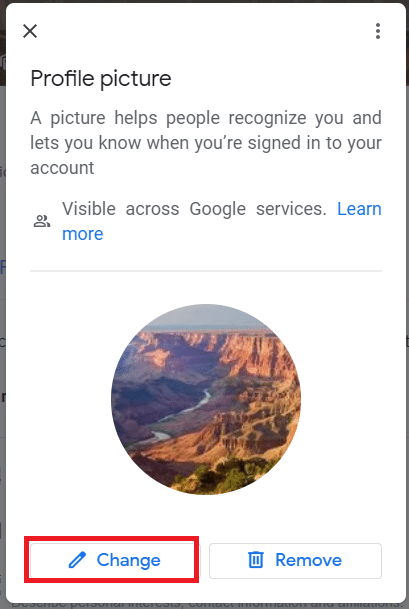
6. 重复前面方法中的步骤,将您的头像更改为动画GIF。
常见问题解答 (FAQ)
Q1. 我可以使用GIF图片作为我的Google账户的个人资料图片吗?
答:是的,您可以使用GIF图片作为您的Google账户个人资料图片。本文详细介绍了更改个人资料图片的方法。
Q2. 我如何确认我的头像已经更改为GIF图片?
答:当您的Gmail帐户头像显示动态效果时,则表示您已经成功更换为GIF头像。当您向联系人发送电子邮件时,您也能在邮件中看到已经更改的动态头像。
***
本文的主要目的是为您提供更改谷歌头像的有效方法。您可以将本文中介绍的方法作为“如何在谷歌上制作动态头像”的解答。如果您对本文有任何建议,或有任何疑问,请随时在评论区留言。也请告诉我们您接下来想学习的内容。